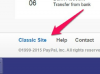Μπορείτε να πάρετε το σύμβολο της τετραγωνικής ρίζας στο Word.
Πίστωση εικόνας: Poike/iStock/GettyImages
Το Microsoft Word είναι υπέροχο όταν γράφετε κείμενο, αλλά μόλις χρειαστεί να συμπεριλάβετε λίγα μαθηματικά σε ένα έγγραφο, τα πράγματα γίνονται περίπλοκα. Μπορείτε να αποκτήσετε πρόσβαση στα περισσότερα από τα μαθηματικά σύμβολα που μπορεί να χρειαστείτε μέσω του διαλόγου "Symbols", αλλά το αποτέλεσμα είναι συχνά καλύτερο εάν χρησιμοποιείτε το πρόγραμμα επεξεργασίας "Equation". Εάν πρέπει να πληκτρολογήσετε ένα σύμβολο τετραγωνικής ρίζας στο Word, μπορείτε να βρείτε την καλύτερη προσέγγιση με βάση τους σκοπούς σας.
Χρησιμοποιήστε το σύμβολο της τετραγωνικής ρίζας
Η ευκολότερη προσέγγιση για να αποκτήσετε το σύμβολο της τετραγωνικής ρίζας στο Word είναι να χρησιμοποιήσετε την επιλογή "Σύμβολο" στην ενότητα "Εισαγωγή". Αυτή η μέθοδος λειτουργεί σε όλες τις εκδόσεις του Word μετά το 2007. Κάντε κλικ στο εικονίδιο και, στη συνέχεια, επιλέξτε "Περισσότερα σύμβολα" για να μεταβείτε στο κύριο παράθυρο. Κάντε κλικ στο αναπτυσσόμενο πλαίσιο δίπλα στο "Υποσύνολο" και επιλέξτε "Μαθηματικοί τελεστές".
Το βίντεο της ημέρας
Το σύμβολο της τετραγωνικής ρίζας είναι ορατό αμέσως. Κάντε κλικ σε αυτό και, στη συνέχεια, κάντε κλικ στο «Εισαγωγή» για να το τοποθετήσετε στο σώμα του εγγράφου σας. Μπορείτε επίσης να αντιγράψετε το σύμβολο και να το επικολλήσετε ξανά για επόμενες χρήσεις. Αυτό είναι το βασικό σύμβολο της τετραγωνικής ρίζας (√), επομένως ίσως θελήσετε να εξετάσετε άλλες επιλογές ανάλογα με τον σκοπό του εγγράφου σας.
Χρησιμοποιήστε τον Επεξεργαστή Εξισώσεων
Το Microsoft Word περιλαμβάνει ένα εργαλείο Equation και σας επιτρέπει να παρουσιάζετε τις τετραγωνικές ρίζες λίγο πιο επαγγελματικά. Μεταβείτε στην επιλογή "Εισαγωγή" και, στη συνέχεια, κάντε κλικ στην επιλογή "Εξίσωση" (το εικονίδιο pi) πριν επιλέξετε "Εισαγωγή νέας εξίσωσης". Εναλλακτικά, μπορείτε να πατήσετε "Alt" και "=" για να εισαγάγετε μια νέα εξίσωση αμέσως.
Θα μεταφερθείτε στα "Εργαλεία εξισώσεων" και θα πρέπει να δείτε το "Radical" μεταξύ των επιλογών που αναφέρονται. Κάντε κλικ σε αυτό και επιλέξτε μια επιλογή από αυτές που εμφανίζονται, συμπεριλαμβανομένου ενός βασικού συμβόλου ρίζας, μιας τρίτης ρίζας και ενός που μπορείτε να προσθέσετε σε οποιονδήποτε προσδιοριστή χρειάζεστε. Όταν κάνετε την επιλογή, εμφανίζεται το ριζικό σύμβολο αλλά με ένα πλαίσιο στη θέση του αριθμού. επισημάνετε το πλαίσιο και συμπληρώστε ότι θέλετε.
Αυτή η επιλογή είναι πιο ευέλικτη επειδή εμφανίζεται πιο καθαρά και η επάνω γραμμή της ρίζας εκτείνεται για να γεμίσει ό, τι πληκτρολογήσετε στο πλαίσιο.
Χρησιμοποιήστε την αυτόματη διόρθωση μαθηματικών
Εάν είστε ικανοποιημένοι με το βασικό σύμβολο της τετραγωνικής ρίζας, μπορείτε να ρυθμίσετε το Word ώστε να ακολουθεί κάποια βασική συντομογραφία μαθηματικών για όλα τα έγγραφα. Μεταβείτε στο "Αρχείο" (μερικές φορές αυτό είναι το "Κουμπί γραφείου"), μετά στο "Επιλογές Word". Επιλέξτε "Proofing" από την αριστερή πλευρά του παραθύρου και μεταβείτε στις "AutoCorrect Options".
Σε αυτό το παράθυρο, κάντε κλικ στην καρτέλα "Αυτόματη διόρθωση μαθηματικών" και επιλέξτε το πλαίσιο δίπλα στο "Χρήση κανόνων αυτόματης διόρθωσης μαθηματικών εκτός των μαθηματικών περιοχών". Αυτή η μέθοδος ανοίγει πολλές δυνατότητες στο Word. Μπορείτε απλά να γράψετε "\sqrt" (χωρίς τα εισαγωγικά) για να πάρετε ένα βασικό σύμβολο τετραγωνικής ρίζας (√).
Χρησιμοποιήστε Alt Codes
Εάν θέλετε έναν τρόπο να εμφανίσετε το σύμβολο της τετραγωνικής ρίζας χωρίς όλη την ταλαιπωρία με τις ρυθμίσεις, μπορείτε να το κάνετε με έναν κωδικό alt. Πληκτρολογήστε "221A" στο έγγραφό σας και, στη συνέχεια, πατήστε τα πλήκτρα "Alt" και "X" μαζί με τον κέρσορα δίπλα στον κωδικό.